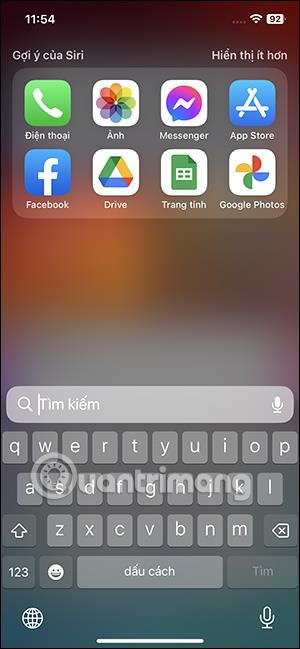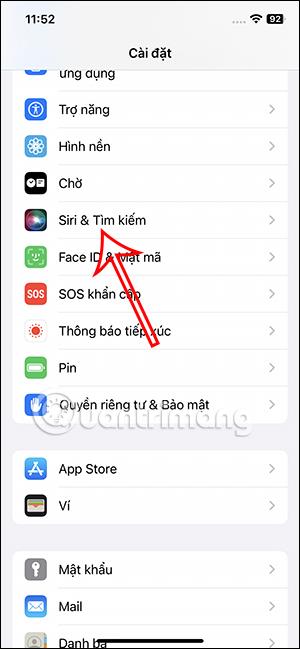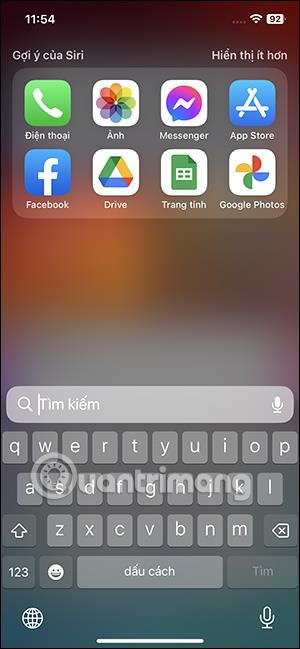Wenn Sie Siri-Vorschläge deaktivieren, deaktivieren Sie auch Anwendungen, nach denen Sie häufig in Spotlight suchen. Unter iOS 17 gibt es jedoch die Möglichkeit, die gewünschten Siri-Vorschläge auszublenden, ohne alle Siri-Vorschläge deaktivieren zu müssen. Wenn Sie also versteckte Siri-Vorschläge wiederherstellen möchten, können Sie versteckte Siri-Vorschläge auf dem iPhone wiederherstellen. Sobald Sie das Gerät zurücksetzen, werden die versteckten Vorschläge von Siri wieder angezeigt. Nachfolgend finden Sie Anweisungen zum Zurücksetzen ausgeblendeter Siri-Vorschläge auf dem iPhone.
Anweisungen zum Zurücksetzen versteckter Siri-Vorschläge auf dem iPhone
Schritt 1:
Rufen Sie zunächst die Einstellungen auf dem iPhone auf. Klicken Sie dann in der Einstellungsliste unten auf „Siri & Suche“ , um die Einstellungen anzupassen.
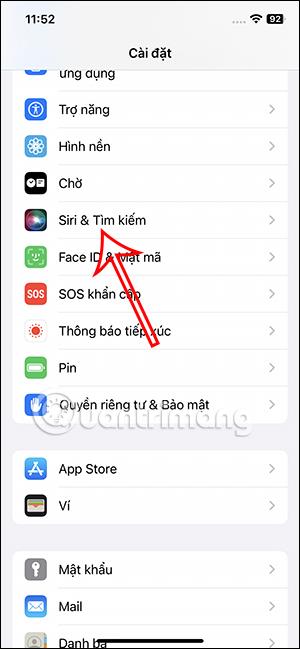
Schritt 2:
Wechseln Sie zur Benutzeroberfläche zum Festlegen von Inhalten, die auf Siri und in der Suche angezeigt werden. Unten klicken wir auf Ausgeblendete Vorschläge zurücksetzen .

Schritt 3:
An dieser Stelle werden Sie gefragt, ob Sie sicher sind, dass Sie versteckte Vorschläge in Siri zurücksetzen möchten. Klicken Sie auf „Zurücksetzen“ , um den Inhalt der Vorschläge in Siri zu ändern.

Ab sofort werden Ihnen alle bisher auf Siri ausgeblendeten Anwendungsvorschläge wieder angezeigt und stehen Ihnen zur Nutzung zur Verfügung.